Vous souhaitez lancer une chaîne YouTube bienfaisante pour votre entreprise ?
YouTube est l’une des plus grandes plateformes de partage de vidéos et de réseaux sociaux au monde. Il peut vous aider à attirer davantage de clients/clientes et de ventes dans votre entreprise.
Dans cet article, nous allons vous afficher comment démarrer facilement une chaîne YouTube à succès pour votre entreprise avec des astuces pratiques pour la promouvoir et la développer.
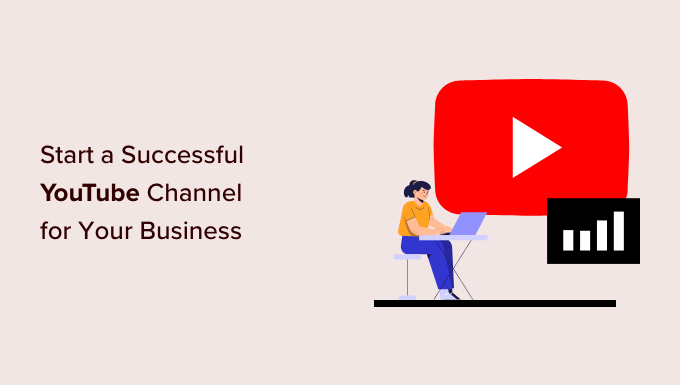
Pourquoi créer une chaîne YouTube pour votre entreprise ?
YouTube est l’une des plus grandes plateformes de partage de vidéos et de réseaux sociaux au monde. Avec plus de 2 milliards d’utilisateurs/utilisatrices actifs, c’est aussi le deuxième moteur de recherche le plus populaire sur le marché après Google.
Avec une base d’utilisateurs aussi vaste, YouTube est l’endroit idéal pour promouvoir votre entreprise et acquérir de nouvelles clientes/clientes et de nouveaux abonnés.
Voici quelques-uns des principaux avantages de la création d’une chaîne YouTube.
- Reconnaissance accrue de la marque – Une chaîne YouTube vous aide à promouvoir votre marque et à renforcer sa reconnaissance auprès de votre public.
- Augmentation des ventes – Les vidéos constituent le contenu le plus engageant pour toute stratégie marketing, et un public engagé est plus susceptible de prendre une décision d’achat. Cela se traduit par une augmentation des ventes pour votre entreprise.
- Augmentation du trafic sur le site web – Les vidéos YouTube peuvent aider à promouvoir votre site sur l’une des plus grandes plateformes sociales et l’un des plus grands moteurs de recherche. Vous pouvez ajouter des liens vers vos produits, services, pages d’atterrissage ou publications de blog dans les descriptions de vos vidéos, avec un appel direct à l’action.
- Promouvoir les produits/services – Les vidéos YouTube offrent davantage d’opportunités de personnaliser vos produits ou services auprès de vos clients/clientes. Ces vidéos peuvent être embarquées dans vos documents d’assistance, ce qui permet de réduire les demandes d’assistance tout en veillant à ce que vos clients tirent le meilleur parti de vos produits.
- Versionfidèle – Une chaîne YouTube vous aide à créer une communauté plus engagée autour de votre marque et de vos produits.
- Une source derevenus supplémentaire – Les options de monétisation de YouTube peuvent constituer une source de revenus supplémentaire pour votre entreprise. Votre contenu vidéo peut également déverrouiller de nombreuses possibilités de partenariat avec d’autres entreprises.
Prérequis/commiteuses La création d’une chaîne YouTube nécessite une certaine commiteur/commiteuse. Vous devrez créer une stratégie de contenu cohérente et vous y épingler afin de commander une chaîne YouTube bienfaisante.
Ceci étant dit, voyons comment démarrer facilement une chaîne YouTube, étape par étape.
Voici un aperçu de toutes les étapes par lesquelles nous vous guiderons pour créer une chaîne YouTube :
- Creating a YouTube Channel for Your Business
- Securing Your Brand Name
- Making Artwork for YouTube Channel
- Creating a Featured Video and YouTube Channel Trailer
- What Do You Need to Make Great YouTube Videos
- How to Edit YouTube Videos
- Video Editing Best Practices to Follow
- Making Thumbnails for YouTube Videos
- Uploading Your First YouTube Video
- Mastering YouTube SEO
- Growing Your YouTube Channel
- Using Your Website to Promote YouTube Videos
- Making a Consistent Video Calendar
- Experiment with Different Video Styles and Formats
- Frequently Asked Questions About Creating a YouTube Channel
1. Créer une chaîne YouTube pour votre entreprise
Maintenant, la première chose que vous voulez apprendre, c’est comment créer correctement une chaîne YouTube.
Pour créer une chaîne, il suffit de se rendre sur le site YouTube et de se connecter à l’aide d’un compte Google.
Une fois sélectionné, vous pouvez cliquer sur l’icône de votre profil dans le coin supérieur droit de l’écran, puis sélectionner l’option « Créer une chaîne ».
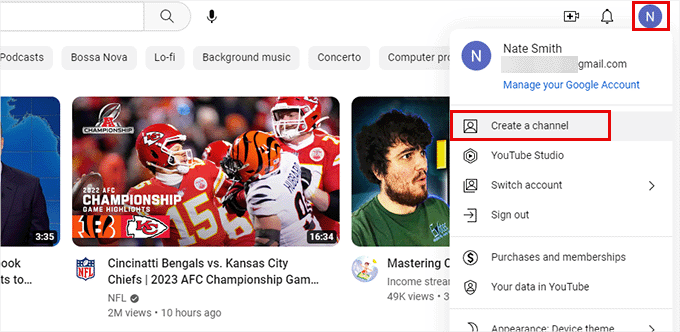
Une fenêtre surgissante s’affiche pour vous permettre de remplir les informations de base concernant votre chaîne.
Vous devrez choisir un nom de chaîne et une Poignée, et téléverser une photo de profil.

Maintenant, nous voulons que vous preniez quelques minutes avant de choisir un nom de chaîne et une Poignée.
Astuce pour choisir le nom parfait d’une chaîne YouTube
Le nom et la Poignée de votre chaîne peuvent l’aider à apparaître dans les résultats de recherche de YouTube et de Google.
C’est pourquoi vous devez utiliser des mots-clés dans le nom de votre chaîne et dans votre Poignée. Les mots-clés sont les termes de recherche que les utilisateurs/utilisatrices saisiraient lorsqu’ils recherchent des vidéos.
Vous pouvez également tenir compte du type de vidéos que vous téléverserez lorsque vous choisissez le nom de votre chaîne.
Par exemple, allez-vous téléverser des astuces et des conseils, du divertissement général, de l’infotainment, des interviews, des podcasts, des vidéos de type documentaire, et bien d’autres choses encore ?
Imaginons que vous souhaitiez créer une chaîne YouTube pour votre entreprise de jardinage. Dans ce cas, l’utilisation de jardinage dans le nom et la Poignée de la chaîne augmentera les chances que l’algorithme de YouTube affiche votre chaîne dans les résultats de recherche.
Vous pouvez également utiliser le nom de marque existant que vous utilisez sur le site de votre entreprise. Cela aide à renforcer l’identité de votre marque et à garder les choses cohérentes sur les différentes plateformes (votre site et vos profils sociaux).
Par exemple, nous utilisons notre nom de marque pour notre chaîne YouTube avec des mots-clés qui expliquent ce dont il s’agit (c’est-à-dire « WPBeginner – WordPress Tutorials« ).
Astuces pour créer une photo de profil sur YouTube
Votre photo de profil YouTube apparaît sur toute la plateforme YouTube à côté du nom de votre chaîne. Cela inclut la page d’accueil de votre chaîne, sous chaque vidéo et dans les résultats de recherche.

De nombreuses petites entreprises utilisent leur logo comme image de profil de leur chaîne YouTube.
Si vous n’avez pas encore de logo d’entreprise que vous pouvez utiliser, vous pouvez alors créer une photo de chaîne YouTube à l’aide de Canva.
Cet éditeur/éditrices d’images en ligne gratuit est livré avec des modèles prêts à l’emploi pour différents réseaux sociaux, y compris YouTube.
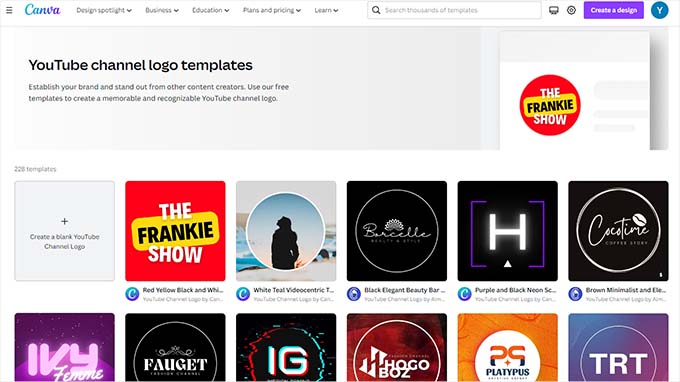
Si vous souhaitez utiliser un autre logiciel de modification d’image ou votre propre logo, assurez-vous que la photo de votre chaîne est une image carrée d’une taille minimale de 800 x 800 pixels.
Une fois que vous avez saisi le nom de la chaîne, la Poignée et la photo, cliquez sur le bouton Créer une chaîne pour continuer.
YouTube va maintenant créer la chaîne et vous rediriger vers la page de votre nouvelle chaîne YouTube.
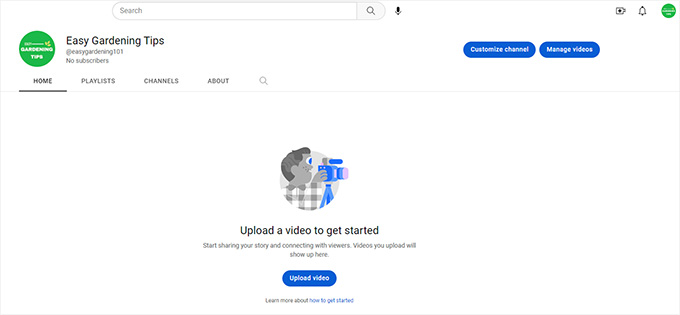
2. Sécuriser votre nom d’expéditeur
Avant de téléverser votre première vidéo et de commencer à promouvoir votre chaîne YouTube, il est important de sécuriser votre marque.
Il s’agit notamment d’acheter un nom de domaine correspondant au nom de votre chaîne YouTube, de créer un site WordPress et de créer des comptes de réseaux sociaux pour votre chaîne.
Ce faisant, vous protégez votre entreprise contre les marques de copyright et empêchez les escrocs d’usurper l’identité de votre marque sur les plateformes de médias sociaux.
Commençons par un nom de domaine et un site.
1. Créer un site pour une chaîne YouTube
Pour créer un site pour votre chaîne YouTube, vous aurez besoin des articles suivants.
- Un nom de domaine. C’est ce que les utilisateurs/utilisatrices saisiront dans leur navigateur pour visiter votre site (par exemple, WPBeginner.com).
- Compte d’hébergeur. C’est là que seront stockés tous les fichiers de votre site.
Normalement, un domaine coûte 14,99 $ par an, et les offres d’hébergeur commencent à 7,99 $ par mois (généralement payés pour une année entière).
Il s’agit d’un Montant important, et si vous débutez, cela peut sembler un peu excessif.
Heureusement, les gens de Bluehost ont accepté d’offrir aux utilisateurs/utilisatrices de WPBeginner un nom de domaine gratuit avec une remise généreuse sur l’hébergeur.
En gros, vous pouvez Premiers pas pour 1,99 $ par mois.
Il vous suffit de vous rendre sur le site de Bluehost et de cliquer sur le bouton « Premiers pas ».
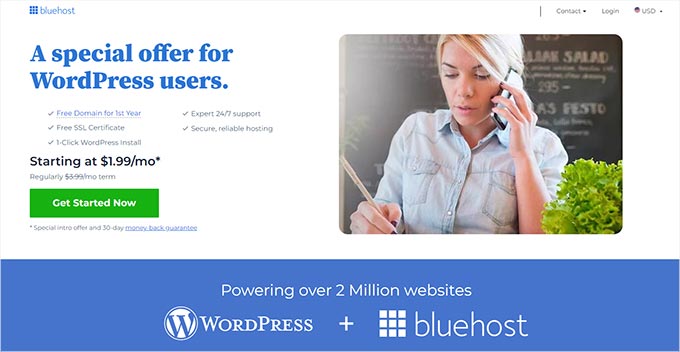
Sur l’écran suivant, il vous sera demandé de choisir une offre.
Les offres Basic et Choice Plus sont plus populaires parmi les utilisateurs/utilisatrices WPBeginner.
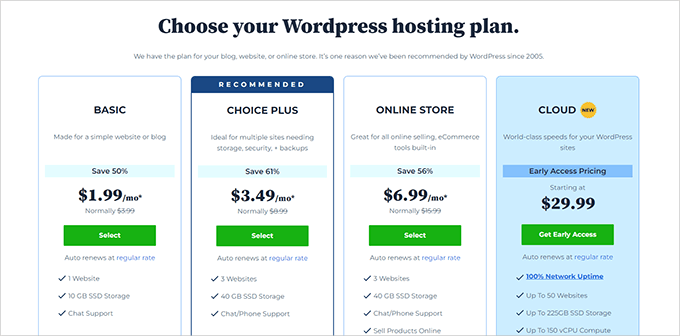
Il suffit de cliquer pour sélectionner une offre et continuer.
Ensuite, il vous sera demandé de choisir votre nom de domaine.
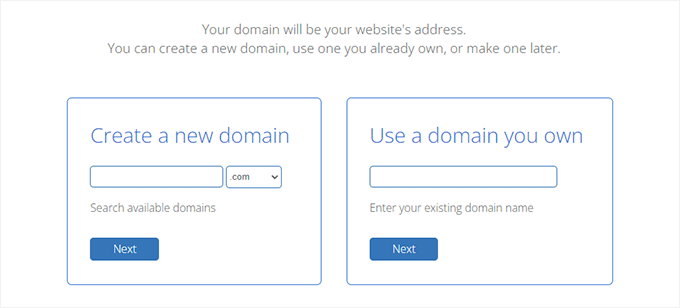
Vous pouvez rechercher un nom de domaine correspondant au nom ou à l’identifiant de votre chaîne YouTube.
Si le nom exact n’est pas disponible, Bluehost recommandera des noms de domaine similaires.
Vous avez besoin d’aide pour choisir un nom de domaine ? Consultez nos astuces d’ experts pour choisir le meilleur nom de domaine pour votre site.
Une fois le nom de domaine choisi, cliquez sur le bouton Suivant pour continuer et finaliser votre achat.
Vous devez d’abord fournir vos informations personnelles. Ensuite, vous pouvez choisir la durée de votre offre (l’offre de 12 mois est la plus avantageuse).
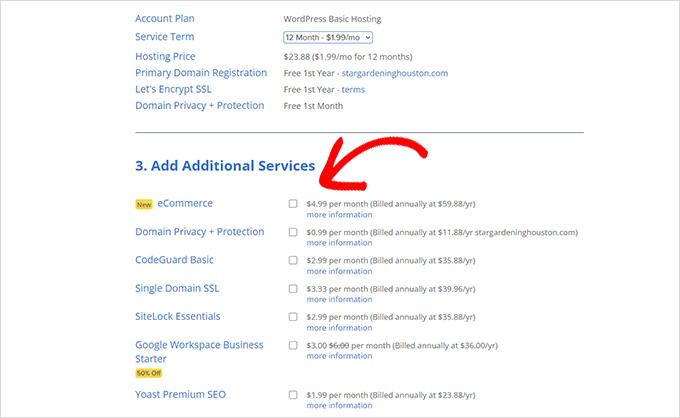
En dessous, n’oubliez pas de décocher toutes les options de la rubrique « Ajouter des services supplémentaires » pour réduire encore les coûts. Ne vous inquiétez pas. Vous pourrez toujours les ajouter ultérieurement en cas de besoin.
Enfin, remplissez vos informations de paiement pour terminer l’achat.
Bluehost va maintenant inscrire votre nom de domaine et configurer votre compte d’hébergeur. Il installera aussi automatiquement WordPress, qui est le meilleur constructeur de sites web sur le marché.
Vous recevrez un e-mail contenant les instructions pour vous connecter à votre compte hébergeur.
Pour plus de détails, consultez notre tutoriel étape par étape sur la création d’un site web pour les débutants.
N’oubliez pas que l’objectif est de Premiers pas avec un site de base. Vous pourrez le retravailler ultérieurement en fonction de vos besoins.
2. Sécuriser vos profils de réseaux sociaux
Si votre entreprise ne dispose pas encore de profils sur les réseaux sociaux, il est temps de les créer et de protéger votre marque.
En fonction de votre public cible, vous pouvez choisir les plateformes qui conviendraient le mieux à votre stratégie de marketing des réseaux sociaux.
Par exemple, vous voudrez certainement créer un profil sur Facebook et Twitter. Facultativement, vous pouvez choisir de vous inscrire à d’autres plateformes qui pourraient être utiles à vos entreprises.
Par exemple, une organisation commerciale peut vouloir s’inscrire sur LinkedIn, une entreprise de style de vie peut trouver Pinterest et Instagram plus utiles, et un site éducatif peut vouloir construire une communauté sur Reddit également.
Il est important de choisir le même nom de marque que celui que vous utilisez pour votre entreprise et votre chaîne YouTube.
3. Création d’œuvres d’art pour la chaîne YouTube
Revenons maintenant à votre chaîne YouTube nouvellement créée, qui serait vide pour le moment.
Vous pouvez commencer à travailler sur votre chaîne YouTube en créant des illustrations telles qu’une bannière de chaîne ou une image de couverture. Cette image apparaît en haut de votre chaîne YouTube et peut parfois être appelée aussi l’en-tête de la chaîne.
Une fois de plus, vous pouvez utiliser Canva pour créer des illustrations de chaîne d’aspect professionnel pour votre chaîne YouTube.
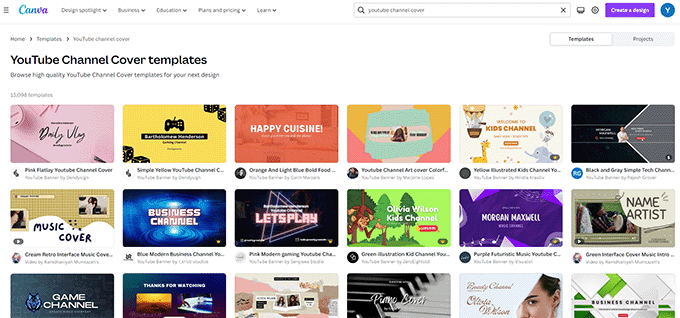
Canva est livré avec des centaines de modèles intégrés pour les couvertures de chaînes YouTube à choisir.
Une fois que vous avez trouvé un Modèle qui correspond aux couleurs de la miniature et du logo de votre chaîne, vous pouvez le modifier à l’aide de l’éditeur intégré de Canva.
Les utilisateurs/utilisatrices plus avancés peuvent créer leurs propres images de couverture à l’aide de logiciels de modification d’images tels que Photoshop, Illustrator ou Affinity.
Confirmez que l’image de votre bannière YouTube a des dimensions de 2048 x 1152 pixels et que la taille du fichier ne dépasse pas 6 Mo.
Une fois que votre image est prête, vous pouvez vous rendre sur la page de votre chaîne YouTube et cliquer sur le bouton Personnaliser la chaîne.
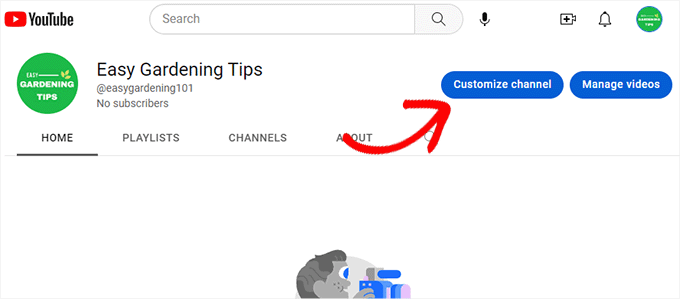
Vous accéderez ainsi à la page de personnalisation du canal. À partir de là, vous devez passer à l’onglet Marque.
Vous remarquerez que la photo de profil de la chaîne que vous avez créée plus tôt y figure déjà. Cliquez ensuite sur le bouton « Téléverser » situé à côté de l’option « Image de la bannière ».
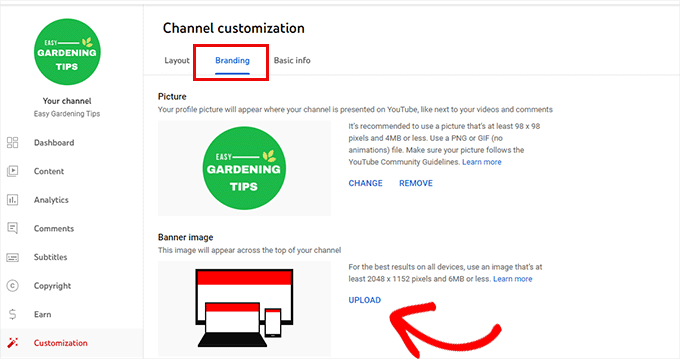
De manière facultative, vous pouvez également ajouter un filigrane à vos vidéos YouTube. Il apparaît sur vos vidéos dans le coin droit du lecteur vidéo.
Vous pouvez téléverser l’image en filigrane à partir de l’onglet Marque. La plupart des chaînes utilisent généralement la photo de leur profil ou le logo de leur entreprise. Certaines utilisent également des filigranes pour rappeler aux abonnés/abonnés de s’abonner.
Vous aurez besoin d’une image carrée dont les dimensions sont d’au moins 150×150 pixels. Nous vous recommandons d’utiliser une image transparente afin qu’elle ne prenne pas trop de place à l’écran.
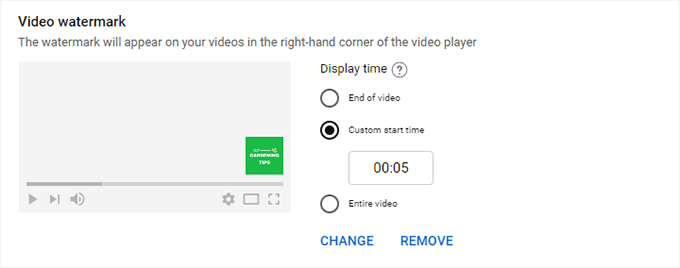
4. Création d’une vidéo de fonctionnalité et d’une bande-annonce pour la chaîne YouTube
Une bande-annonce de chaîne YouTube est un moyen efficace de faire découvrir votre chaîne à de nouvelles utilisatrices/utilisateurs. Une bonne bande-annonce de chaîne donne aux utilisateurs/utilisatrices un aperçu du type de contenu proposé par votre chaîne.
Lorsqu’elle est activée, cette bande-annonce apparaît en haut de la page de votre chaîne et est automatiquement diffusée pour les utilisateurs/utilisatrices nouveaux en guise d’introduction à la chaîne.
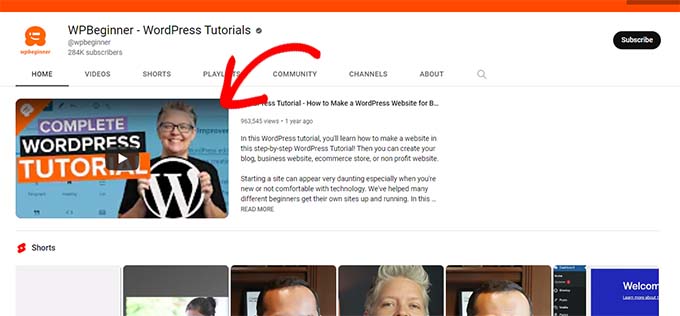
De même, vous pouvez créer une vidéo mise en avant distincte pour les utilisateurs/utilisatrices déjà abonnés/abonnées à votre chaîne.
L’inconvénient est qu’ils ne verront pas cette vidéo en haut de votre chaîne s’ils l’ont déjà regardée.
Ces vidéos peuvent être téléversées en visitant la page YouTube Studio.
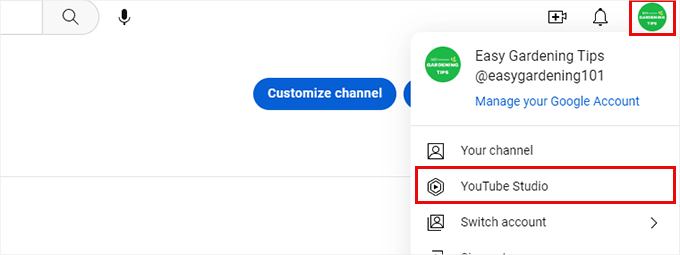
À partir de là, vous pouvez passer à l’onglet Outil de personnalisation, puis téléverser votre bande-annonce ou une vidéo mise en avant.
Vous n’êtes pas encore prêt à réaliser une vidéo ? Ne vous inquiétez pas. Nous parlerons plus en détail de la réalisation de vidéos ultérieurement dans cet article.
5. De quoi avez-vous besoin pour réaliser d’excellentes vidéos sur YouTube ?
Vous avez peut-être remarqué les vidéos de haute qualité téléversées par les chaînes YouTube les plus populaires, telles que Mr. Beast, Lemmino, Veritasium, et bien d’autres encore.
Les vidéos créées par ces YouTubers à succès utilisent des caméras haut de gamme, un éclairage professionnel, des graphiques personnalisés et d’excellentes modifications.

Toutefois, la grande majorité des vidéos téléversées sur YouTube ne sont pas d’aussi bonne qualité qu’on pourrait le penser.
Vous pouvez tout simplement réaliser une vidéo YouTube à l’aide de la caméra de votre téléphone. La plupart des téléphones modernes sont équipés de caméras permissions.
Avec un peu d’effort et un équipement peu coûteux, vous pouvez facilement réaliser vous-même des vidéos YouTube de qualité.
Voici une liste d’équipements que vous pouvez utiliser pour Premiers pas.
1. Un bon appareil photo

Les appareils photo numériques deviennent assez bon marché et permettent de filmer des vidéos 4k en haute résolution. Si vous souhaitez dépenser un peu d’argent, nous vous recommandons ces appareils photo numériques de départ :
- GoPro Hero 11
- Appareil photo numérique sans miroir Sony Alpha a5000
- Appareil photo numérique Canon PowerShot
Toutefois, si vous n’avez pas les moyens d’acheter un appareil photo séparé, la plupart des téléphones modernes sont dotés d’un appareil photo intégré performant.
La plupart des téléphones modernes, comme l’iPhone, Google Pixel et Samsung, sont dotés de caméras assez performantes, équipées de fonctionnalités de modification vidéo alimentées par l’IA. Même les téléphones Android moins connus et moins chers peuvent tourner des vidéos de bonne qualité sous un éclairage approprié.
Avec un trépied bon marché, un éclairage de base et un microphone peu coûteux, vous pouvez facilement utiliser votre téléphone pour tourner des vidéos YouTube de haute qualité.
Cela nous amène à parler d’autres équipements que vous pourriez envisager.
2. Un trépied ou un pied de caméra abordable
Un trépied ou un support de caméra vous permet de placer fermement votre caméra ou votre téléphone au même endroit pour réaliser des vidéos.
Il existe des centaines de trépieds, de stabilisateurs à cardan et d’épingles à selfie disponibles sur Amazon.

L’idéal est d’en acheter un qui fonctionne avec votre appareil photo ou votre téléphone mobile et qui offre différentes hauteurs et différents réglages pour filmer divers styles de vidéo.
Pour les utilisateurs/utilisatrices mobiles, le kit de vlogging Rode peut constituer un bon point de départ. Il est doté d’une prise audio de 3,5 mm pour capturer un son de meilleure qualité et dispose d’une version distincte pour les appareils iOS.
3. Une configuration d’éclairage de base
Si vous avez l’intention de tourner la plupart de vos vidéos en intérieur, l’ajout d’un éclairage supplémentaire peut faire une énorme différence dans la qualité de la vidéo.
Cependant, le matériel d’éclairage de qualité professionnelle peut être coûteux. Heureusement, il existe une multitude d’options bon marché qui peuvent faire l’affaire.

Pour les débutants, nous recommandons de commencer par les lampes annulaires. Ces lampes LED portables se présentent sous différentes formes et tailles et incluent des réglages tels que des trépieds et des hauteurs extensibles.
4. Un logiciel de modification vidéo
Une fois votre vidéo tournée, vous devrez la modifier pour y ajouter des graphiques, une musique d’arrière-plan, un générique, etc. Vous pouvez également couper certaines parties ou fusionner plusieurs fichiers vidéo.
Vous avez peut-être entendu des YouTubers populaires parler de Final Cut Pro ou d’Adobe Premiere Pro. Ce sont des logiciels de modification vidéo puissants, mais ils sont aussi assez chers et s’accompagnent d’une courbe d’apprentissage.
Heureusement, il se peut que votre ordinateur soit déjà équipé d’un logiciel de modification vidéo essentiel et facile à utiliser.
Les ordinateurs Mac sont livrés avec l’application iMovie, qui est un excellent logiciel de modification vidéo. Il existe également une version allégée pour les appareils iOS.

iMovie comprend quelques effets de transition de base, la possibilité d’ajouter des sons et des superpositions musicales, de découper les clips, d’ajuster la taille de l’écran, etc.
De même, les utilisateurs/éditrices Windows peuvent utiliser Clipchamp, un excellent éditeur/éditrices vidéo gratuit qui propose des dizaines de modèles prêts à l’emploi pour différentes plateformes vidéo, notamment YouTube.
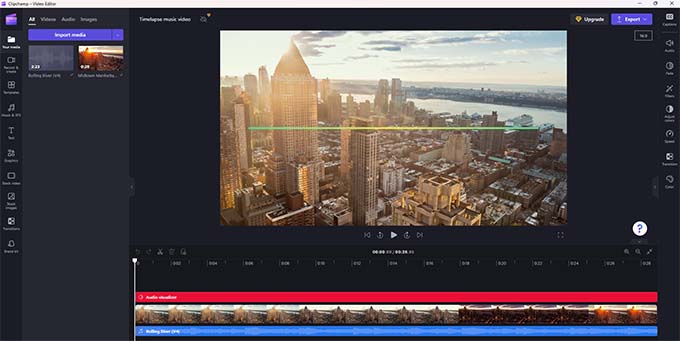
Une autre solution consiste à utiliser l’outil de conception populaire Canva, qui est également doté d’un éditeur/éditrices vidéo intégré. Il comprend une énorme bibliothèque d’images, de vidéos, de transitions et d’autres éléments que vous pouvez utiliser dans vos vidéos.
De plus, il fonctionne également sur les appareils Windows, Mac, iOS et Android. Il est facile à utiliser sans effort et constitue une bonne option pour les débutants absolus.
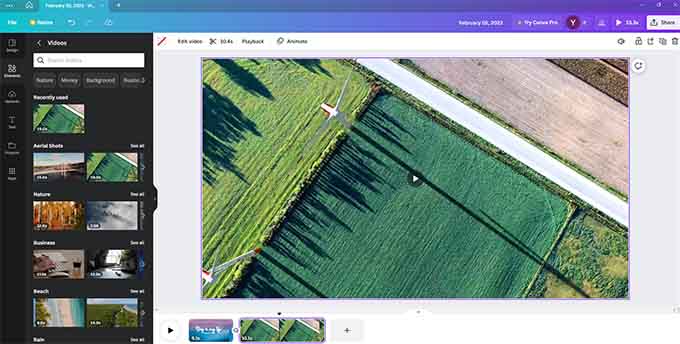
Toutes ces options de logiciels de modification vidéo sont adaptées aux débutants et vous permettront de créer des vidéos d’aspect professionnel pour votre chaîne YouTube.
6. Comment modifier des vidéos YouTube
Comme nous l’avons mentionné précédemment, la grande majorité des contenus YouTube n’a pas le niveau de production des YouTubers les plus populaires.
En tant que débutant sur YouTube, vous n’avez pas besoin d’être un expert en technologie. Il vous suffit d’apprendre les bases de la modification vidéo pour peaufiner vos vidéos YouTube avant de les téléverser.
Commençons par les tirs.
Tourner des vidéos en pensant à les modifier
- Lorsque vous enregistrez vos vidéos, utilisez toujours les réglages de qualité les plus élevés disponibles sur votre appareil photo.
- Utilisez un trépied ou un cardan pour éviter les tremblements.
- Utilisez la mise au point manuelle dans la mesure du possible pour vous assurer que l’objet de votre vidéo est toujours mis au point.
- Enregistrez dans un endroit calme ou utilisez un microphone pour éviter les bruits d’arrière-plan.
Modifier des vidéos pour votre chaîne YouTube
Maintenant que votre vidéo est prête, introduisez-la dans votre logiciel de modification vidéo.
- Tout d’abord, vous devez couper et élaguer les parties que vous ne souhaitez pas inclure dans la vidéo.
- Ajoutez de la musique d’arrière-plan lorsque vous en avez besoin.
- Utilisez des effets de transition pour fusionner deux séquences vidéo
- Ajoutez du texte, des images et des graphiques pour fournir plus de contexte si nécessaire.
Votre logiciel de modification vidéo vous affichera un aperçu direct de vos modifications au fur et à mesure que vous les effectuez. Une fois que vous êtes satisfait des modifications apportées, il est temps d’exporter votre vidéo.
Trouver des médias à utiliser dans vos vidéos YouTube
YouTube prend très au sérieux les violations des droits d’auteur et peut retirer vos vidéos ou votre chaîne entière en cas d’infraction.
Assurez-vous que tous les médias (images, clips vidéo, sons et musique) que vous utilisez dans votre vidéo sont libres de droits ou que vous disposez d’un droit écrit pour les utiliser dans votre vidéo.
Heureusement, il existe de nombreuses sources ouvertes et libres de droits que vous pouvez utiliser dans vos vidéos. La plupart des logiciels de modification vidéo mentionnés ci-dessus comprennent des médias libres de droits que vous pouvez ajouter à vos vidéos.
YouTube dispose également d’une bibliothèque audio avec des milliers de musiques et de fichiers audio que vous pouvez utiliser dans vos vidéos.
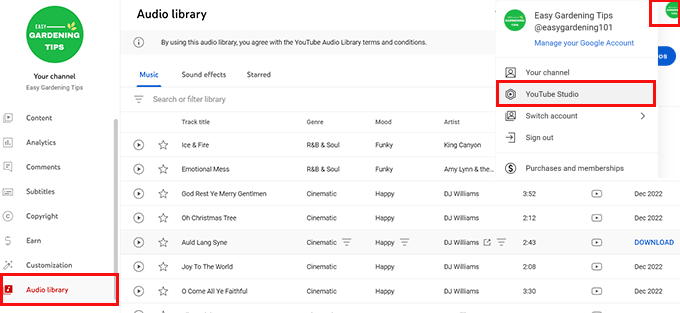
Vous trouverez la bibliothèque audio sous YouTube Studio. À partir de là, vous pouvez rechercher ou parcourir les fichiers audio et les télécharger sur votre ordinateur.
Ensuite, vous pouvez les ajouter à votre vidéo à l’aide de votre logiciel de modification vidéo.
Enregistrer une vidéo pour la téléverser sur YouTube
Par défaut, YouTube vous permet de téléverser des vidéos d’une durée de 15 minutes. Les utilisateurs/utilisatrices vérifiés/utilisatrices peuvent téléverser des vidéos plus longues.
La limite de taille des fichiers vidéo pour YouTube est de 256 Go ou d’une durée de 12 heures, la valeur la plus faible étant retenue.
Veillez à exporter la vidéo à partir de votre logiciel d’éditeurs/éditrices vidéo en utilisant les réglages de qualité les plus élevés. L’utilisation du format H.264 (format de fichier mp4) pour la compression permet d’obtenir des résultats de meilleure qualité avec des fichiers plus petits.
En fonction de la durée de votre vidéo et de la taille du fichier, votre logiciel de modification vidéo peut prendre un certain temps pour traiter la vidéo.
7. Meilleures pratiques à suivre en matière de modification vidéo
Au fur et à mesure que vous modifiez des vidéos pour votre chaîne YouTube, vous serez en mesure d’acquérir de nouvelles astuces pour obtenir de meilleurs résultats.
Voici quelques-unes des astuces fondamentales que vous devez garder à l’esprit.
- Enregistrez toujours vos vidéos dans la meilleure qualité possible. Cela permet à YouTube d’afficher votre vidéo dans la meilleure qualité possible pour vos utilisateurs/utilisatrices.
- Les vidéos plus longues prennent plus de temps à traiter sur votre ordinateur. Veillez à ce que votre ordinateur soit connecté à une source d’alimentation pour éviter toute interruption.
- De même, les fichiers vidéo sont volumineux et peuvent prendre un certain temps à téléverser. Assurez-vous de disposer d’une connexion internet plus rapide et plus stable avant de téléverser la vidéo sur YouTube.
8. Création de miniatures pour les vidéos YouTube
La miniature d’une vidéo YouTube est l’image utilisée pour présenter votre vidéo sur la plateforme YouTube.
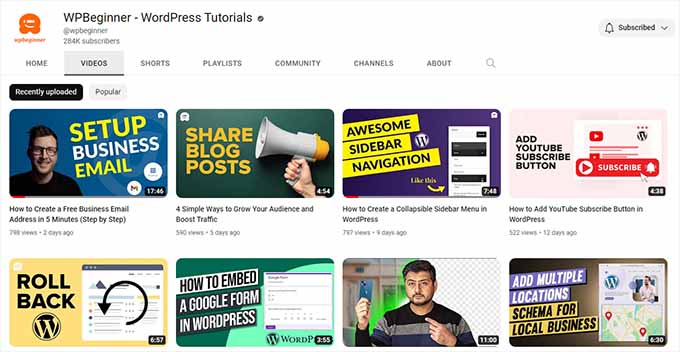
Ils jouent le rôle le plus important dans l’augmentation du taux de clics d’une vidéo.
La plupart des utilisateurs/utilisatrices expérimentés passent beaucoup de temps à créer et à expérimenter différents styles de miniatures vidéo sur YouTube. Vous pouvez étudier leur style et l’appliquer à votre propre chaîne YouTube.
YouTube vous permet de choisir une miniature de votre vidéo après l’avoir téléversée. Toutefois, il n’est pas recommandé d’utiliser une image fixe de la vidéo comme miniature.
Vous devrez utiliser un outil de modification d’image comme Photoshop ou Canva pour créer votre miniature YouTube. Elle doit avoir des dimensions d’au moins 1280×720.
Voici quelques astuces pour créer une miniature pour les vidéos YouTube.
1. Utilisez des images en haute résolution – Il est important d’utiliser des images de haute qualité dans la miniature de votre vidéo afin qu’elles s’affichent bien dans toutes les tailles sur tous les appareils.
2. Attirer l’attention de l’utilisateur – Vous devrez rendre vos images accrocheuses en utilisant des couleurs vives, un fort contraste ou des réactions émotionnelles. C’est pourquoi tant de YouTubers populaires affichent des images montrant leurs réactions de surprise, d’étonnement, de déception, etc.
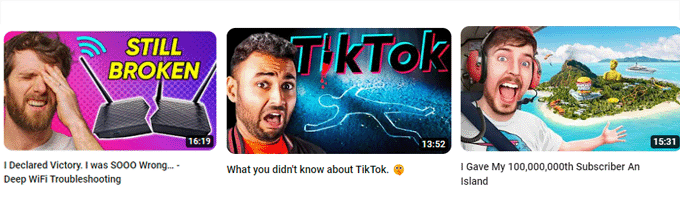
3. Affichez l’événement principal – Affichez l’objet ou l’événement principal de votre vidéo dans la miniature pour susciter l’impatience et donner aux utilisateurs/utilisatrices un aperçu de la vidéo.
4. Utilisez le texte intelligemment – Utilisez le texte chaque fois que nécessaire pour fournir plus de contexte ou insérer un crochet d’engagement pour vos publics.
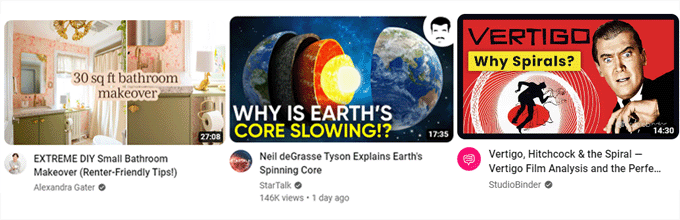
5. Restez simple – Évitez d’ajouter trop d’éléments à votre miniature pour qu’elle reste propre et agréable à regarder. Des éléments encombrants dans les miniatures peuvent donner l’impression à vos utilisateurs/utilisatrices qu’ils ne sont pas au point.
Une fois que vous avez terminé de créer une miniature pour votre vidéo, vous pouvez l’ajouter une fois que votre outil de téléversement est terminé.
Vous pouvez également modifier la miniature d’une vidéo en la modifiant dans YouTube Studio.
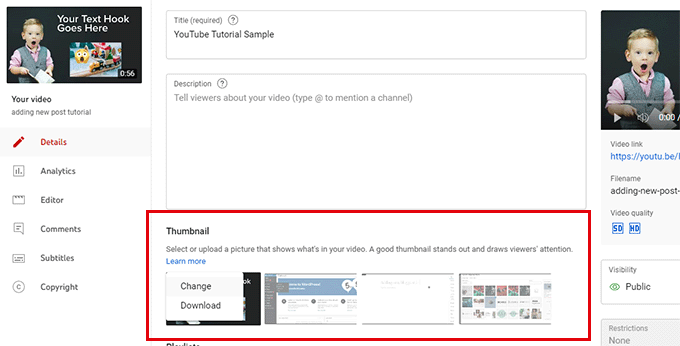
9. Téléverser sa première vidéo sur YouTube
Vous pouvez téléverser votre vidéo en vous rendant sur la page YouTube Studio.
Ensuite, vous devez cliquer sur le bouton Téléverser des vidéos.
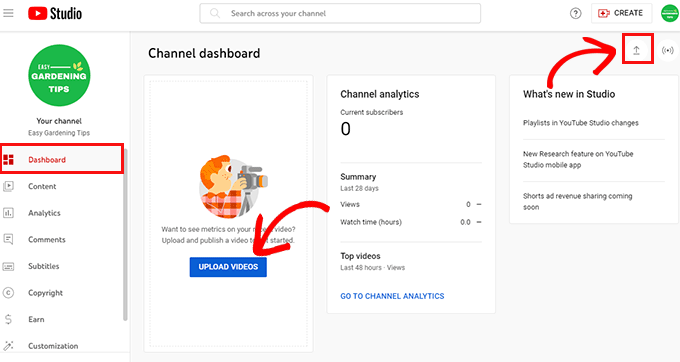
Sélectionné, une fenêtre surgissante apparaît dans laquelle vous devez sélectionner le(s) fichier(s) vidéo que vous avez enregistré(s) sur votre ordinateur.
Il vous suffit de cliquer sur le bouton Sélectionné pour continuer. Vous pouvez téléverser plusieurs vidéos à la fois si vous le souhaitez.
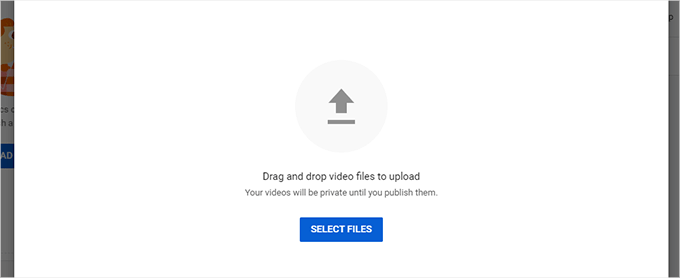
Toutefois, il est préférable de téléverser une vidéo à la fois pour éviter toute interruption pendant le téléversement.
YouTube commence alors à téléverser votre vidéo en arrière-plan. Pendant ce temps, vous pouvez renseigner les détails de la vidéo, tels que le titre de la vidéo, la description, la miniature et les identifiants.
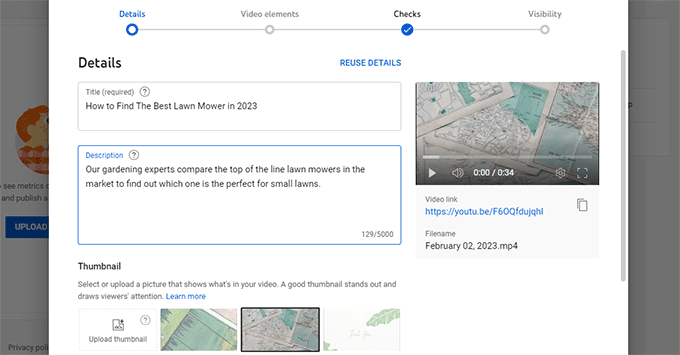
Une fois que vous êtes satisfait des réglages, cliquez sur le bouton Suivant pour continuer.
Il vous sera alors demandé de fournir des informations supplémentaires sur votre vidéo. Par exemple, vous pouvez ajouter des sous-titres, choisir un écran de fin et ajouter des cartes vidéo pour promouvoir d’autres contenus pendant la lecture de votre vidéo.
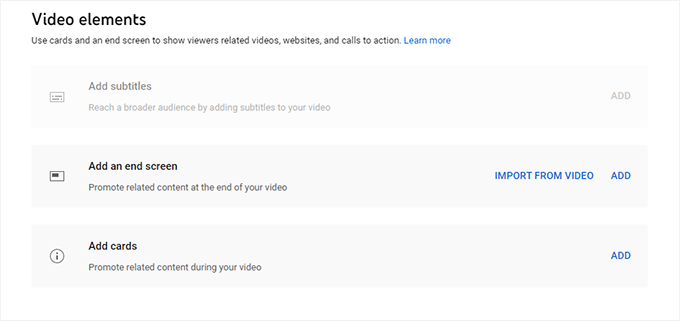
Tous ces éléments vidéo vous aident à promouvoir vos vidéos et à développer votre chaîne.
Ensuite, vous devez cliquer sur le bouton Suivant pour continuer. YouTube va maintenant vérifier que votre vidéo ne présente pas de problèmes courants tels que des violations de droits d’auteur ou des contenus inappropriés.
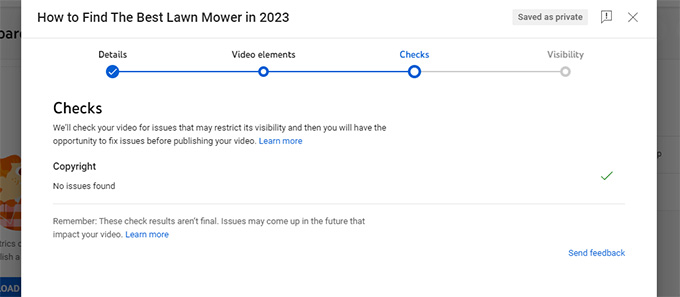
Si tout semble correct, cliquez sur le bouton suivant pour continuer.
Vous pouvez maintenant choisir le mode de publication de votre vidéo YouTube. Vous pouvez rendre une vidéo privée, non répertoriée ou publique afin que tout le monde sur internet puisse la voir.
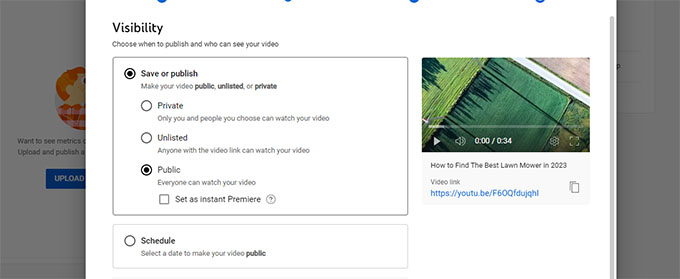
Vous pouvez également planifier la vidéo pour qu’elle devienne publique à un moment précis. Cela vous aide à planifier des vidéos pour l’avenir et à prendre de l’avance sur votre calendrier vidéo.
Enfin, cliquez sur le bouton Publier pour enregistrer votre vidéo. Vous pouvez maintenant prévisualiser votre vidéo sur YouTube.
10. Maîtriser le référencement sur YouTube
Comme nous l’avons mentionné précédemment, YouTube n’est pas uniquement une plateforme de partage de vidéos, mais également le deuxième moteur de recherche le plus populaire.
Il reçoit plus de recherches que n’importe quel autre moteur de recherche sur le marché, à l’exception de Google lui-même.
C’est pourquoi vous devez prêter attention au référencement de YouTube dès le premier jour.
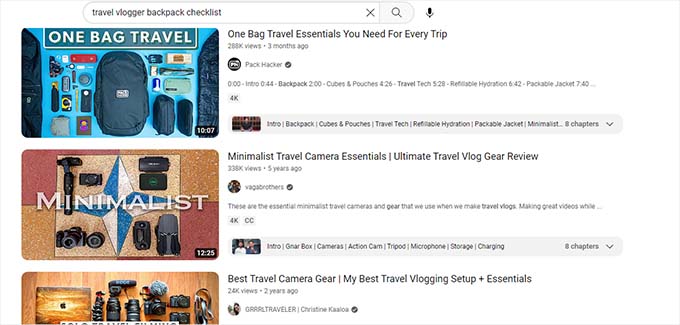
Cela aide vos vidéos et votre chaîne à apparaître plus souvent dans les recherches sur YouTube.
Les meilleures pratiques de référencement sur YouTube aideront également votre chaîne à apparaître dans les résultats vidéo de Google, et vous pourriez même apparaître dans les extraits mis en avant.
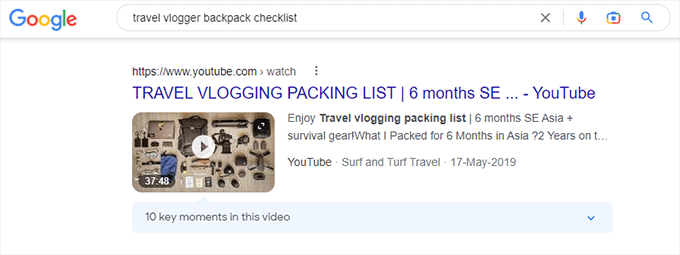
Voici quelques astuces de base pour le référencement sur YouTube qui vous aideront à optimiser vos vidéos pour un meilleur classement dans les moteurs de recherche.
- Utiliser des mots-clés dans le titre et la description – Les mots-clés sont des termes de recherche que les utilisateurs/utilisatrices tapent pour rechercher quelque chose. En les utilisant dans le titre et la description de votre vidéo, vous augmentez son potentiel d’apparition pour ces termes de recherche. Vous pouvez également utiliser vos mots-clés dans la description de votre chaîne, sur votre page et dans d’autres domaines pour améliorer votre référencement sur YouTube.
- Ajoutez une miniature de vidéo YouTube personnalisée – Une bonne miniature de vidéo personnalisée peut fournir aux moteurs de recherche plus de contexte sur votre vidéo. Elle augmente votre taux de clics, ce qui vous aide à vous classer encore plus haut.
- Ajoutez des sous-titres etdes sous- titres codés – Les sous-titres et les sous-titres codés vous aident à fournir une transcription de votre vidéo. Cela permet à YouTube de disposer de nombreux éléments de contexte à associer aux termes de recherche.
- Ajoutez des identifiants à vos vidéos – Les identifiants vous aident à classer vos vidéos par Sujet. En les utilisant de manière stratégique, vous avez la possibilité d’apparaître plus haut pour des termes de recherche pertinents.
- Utilisez la limite de caractères indiquée – YouTube a fixé une limite de caractères pour les titres, les descriptions, les identifiants et d’autres champs. Confirmez que vous utilisez ces champs pour fournir des informations plus détaillées sur votre vidéo. Voici une brève description des limites de caractères :
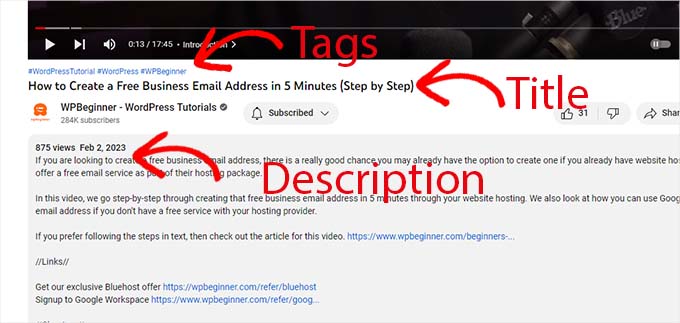
Le référencement sur YouTube est une compétence très recherchée, et au fur et à mesure que vous travaillez à la croissance de votre chaîne YouTube, vous récupérerez de plus en plus d’astuces et de conseils en cours de route.
11. Développer votre chaîne YouTube
Développer une chaîne YouTube à succès demande du temps, quelques efforts et de la patience. Dans la plupart des cas, le succès ne viendra pas du jour au lendemain, votre chaîne se développera plutôt petit à petit, lentement et régulièrement.
Voici quelques astuces qui vous aideront à poursuivre sur votre lancée et à développer votre chaîne YouTube.
1. Créer des vidéos de haute qualité
Cela va sans dire que les utilisateurs/utilisatrices abandonneront vos vidéos YouTube s’ils ne trouvent pas votre contenu utile ou divertissant.
Produire un contenu de meilleure qualité qui répond aux questions des utilisateurs, leur apporte de la valeur (information, éducation ou divertissement) et les garde crochetés est la clé pour gagner des abonnés/abonnées pour votre chaîne YouTube.
2. Téléverser régulièrement
Publier régulièrement est l’un des traits les plus communs à presque toutes les chaînes YouTube à succès.
Pour les débutants, cela peut sembler difficile au premier abord. Nous vous recommandons de vous commiter/commiteuses à réaliser au moins une vidéo par semaine. Au fur et à mesure que vous travaillerez régulièrement sur vos vidéos, vous serez en mesure d’assimiler d’autres astuces pour produire plus rapidement des vidéos de meilleure qualité.
Quelle que soit la fréquence choisie, vous devez vous y épingler. Cela vous aide à maintenir l’engagement de vos abonnés/abonnés existants, ce qui vous permet de prospecter de nouveaux abonnés et d’augmenter le nombre de vues.
3. S’engager auprès de son public
YouTube est également une plateforme de réseau social. Rien qu’aux États-Unis, 62 % des utilisateurs/utilisatrices de l’internet accèdent quotidiennement à YouTube, et la majorité d’entre eux le font plusieurs fois par jour.
La façon la plus simple de maintenir l’engagement de votre public est de le faire par le biais des commentaires sur YouTube. Poser des questions aux utilisateurs/utilisatrices dans vos vidéos ou leur répondre via les commentaires vous aide à faire revenir ces utilisateurs/utilisatrices. Ils sont également plus susceptibles de voir plus de votre contenu à l’avenir.
4. Personnalisez votre contenu dans des playlists
Au fur et à mesure que vos vidéos se multiplient, il sera plus difficile pour les utilisateurs/utilisatrices de trouver toutes vos vidéos sur un Sujet similaire.
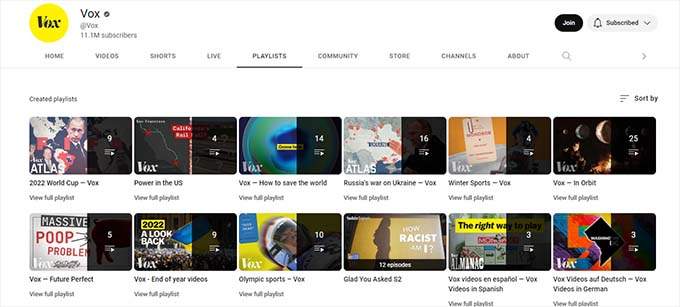
Par exemple, disons que vous gérez une chaîne de jardinage avec plusieurs vidéos sur l’aménagement paysager à petit budget. Vous pouvez aider vos utilisateurs/utilisatrices à les trouver toutes en créant une playlist.
La création de playlists aide également au référencement sur YouTube, car ces playlists apparaissent souvent dans les moteurs de recherche.
5. Approfondir les statistiques
YouTube propose des outils d’analyse intégrés pour suivre les performances de vos vidéos. Cela vous aide à mieux connaître votre public.
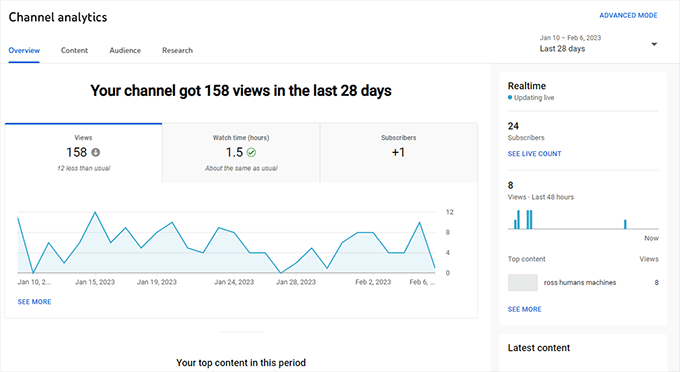
À partir de là, vous pouvez analyser des données importantes telles que les vues, la durée de visionnage et les données démographiques afin d’améliorer votre contenu et d’atteindre davantage de spectateurs.
6. Promouvoir vos vidéos
Pour développer votre chaîne YouTube, vous ne pouvez pas vous contenter de téléverser des vidéos et d’attendre que les spectateurs viennent.
Vous devez promouvoir vos vidéos de manière proactive sur tous vos canaux de marketing numérique, votre marketing e-mail et sur votre site.
Ceci nous amène à la section suivante.
12. Utilisation de votre site pour promouvoir des vidéos YouTube
Toutes les chaînes YouTube populaires disposent d’un site web.
Cela les aide à apporter en permanence du trafic sur leur site professionnel depuis leur chaîne YouTube, ce qui a pour perspective d’augmenter les ventes et la croissance de leur entreprise.
Il les aide également à envoyer davantage d’utilisateurs/utilisatrices vers leur chaîne YouTube en promouvant des vidéos et en aidant de nouveaux utilisateurs/utilisatrices à découvrir leur chaîne YouTube.
Voici une procédure étape par étape que vous pouvez appliquer à votre site pour développer votre chaîne YouTube.
1. Créer un blog pour promouvoir votre chaîne YouTube
Pour de nombreuses entreprises, la création d’un blog leur permet d’aborder de manière cohérente des sujets que leurs clients/clients potentiels recherchent dans les moteurs de recherche.
Cela les aide à obtenir un trafic de recherche organique gratuit vers leur site, qu’ils peuvent ensuite convertir en clients/clientes et abonnés/abonnées.
Ajouter un blog à votre site vous aide à réutiliser le contenu que vous avez utilisé dans vos vidéos et à en faire des articles. Vous augmentez ainsi vos chances d’être classé pour ces mots-clés particuliers et d’obtenir du trafic à la fois pour vos vidéos et pour le contenu de votre blog.
Besoin d’être plus convaincant ? Consultez notre article sur les raisons pour lesquelles vous devriez commencer un blog tout de suite.
2. Apprenez le référencement WordPress pour promouvoir votre contenu vidéo
Pour promouvoir votre contenu vidéo sur votre site, vous devrez suivre quelques bonnes pratiques de référencement WordPress de base.
C’est là que All in One SEO entre en jeu. C’est la meilleure extension WordPress SEO sur le marché qui vous permet d’optimiser votre site comme un pro du référencement total.

Note : All in One SEO est une extension payante, et vous aurez besoin au moins de leur offre Pro pour accéder à la fonctionnalité des sitemaps vidéo.
Il suffit d’installer et d’activer l’extension All in One SEO pour WordPress. Pour plus de détails, consultez notre guide complet sur l’installation d’une extension WordPress.
Dès son activation, l’extension lancera un assistant de configuration, qui vous guidera dans la configuration de base.

Besoin d’aide ? Nous avons un guide de référencement WordPress étape par étape pour les débutants, qui vous aidera à optimiser correctement votre site pour le référencement.
3. Contenu embarqué de vos vidéos dans vos publications de blog pour obtenir plus d’abonnés/abonnées.
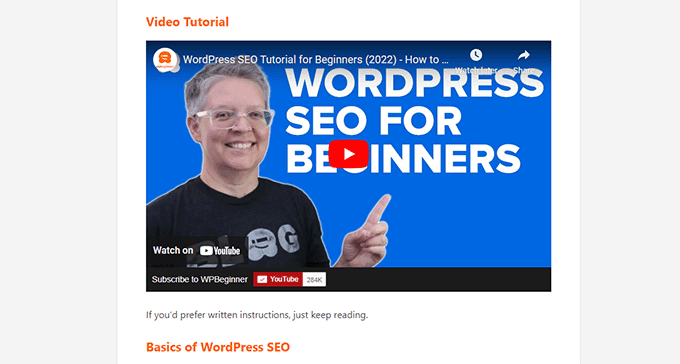
Un moyen facile d’obtenir plus de vues et d’abonnés pour votre chaîne YouTube est d’intégrer des vidéos dans vos publications de blog.
Avec WordPress, c’est très facile. Il vous suffit de copier l’URL de votre vidéo et de modifier la publication ou la page dans laquelle vous souhaitez intégrer la vidéo.
Sur l’écran de l’éditeur/éditrices de la publication, collez l’URL sur la ligne où vous souhaitez afficher la vidéo.
WordPress récupérera automatiquement le code d’intégration nécessaire et affichera votre vidéo.
4. Envoyer des sitemaps vidéo pour un meilleur plan de site
Lessitemaps vidéo sont comme les sitemaps XML ordinaires, mais uniquement pour vos publications vidéo. Elles comprennent des liens vers vos publications ou pages WordPress contenant des vidéos embarquées sur YouTube.
Vous pouvez ensuite envoyer ce plan de site à l’aide de Google Search Console. Google pourrait alors afficher votre article avec un extrait amélioré avec une prévisualisation vidéo.
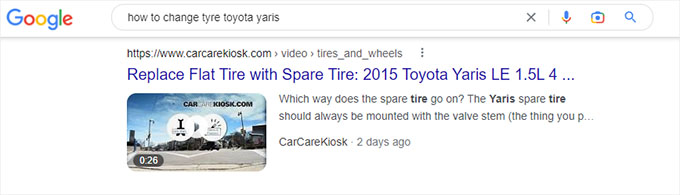
Pour générer ce plan de site, vous aurez besoin de l’offre Pro de All in One SEO pour WordPress.
Il est livré avec une fonctionnalité de sitemap vidéo qui détecte automatiquement vos publications et pages avec des contenus vidéo embarqués et les inclut dans le sitemap vidéo.
Une fois que vous avez installé et activé All in One SEO pour WordPress, rendez-vous sur la page All in One SEO » Sitemaps et passez à l’onglet Plan du site vidéo.
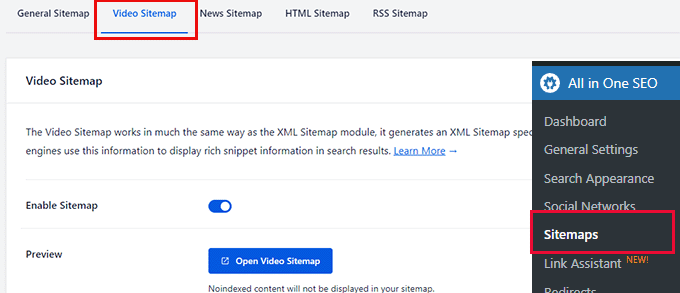
Consultez cette page et activez le permutateur Activer le plan de site, puis cliquez sur le bouton Ouvrir le plan de site vidéo pour le voir à l’œuvre.
Il vous affichera la liste des articles contenant des vidéos embarquées avec des miniatures vidéo.
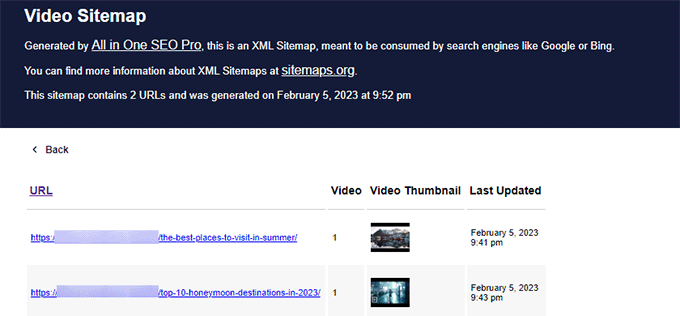
Pour plus de détails, recherchez notre article sur les plans de site XML et la manière de les envoyer aux moteurs de recherche.
5. Créez des galeries vidéo sur votre site
Ajouter des vidéos YouTube à vos publications et pages de blog est assez simple. Cependant, c’est assez ennuyeux et cela n’ajoute aucune fonctionnalité de partage social à vos contenus embarqués de vidéos.
C’est là que Smash Balloon entre en jeu. C’est la meilleure suite d’extension de médias sociaux pour WordPress et vous permet d’intégrer facilement des flux de médias sociaux dans votre site WordPress.
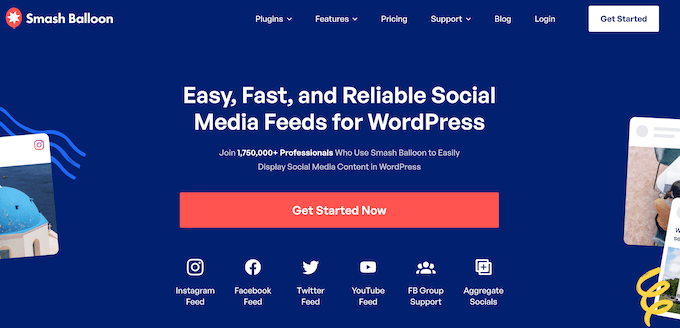
SmashBalloon propose des extensions séparées pour différentes plateformes de réseaux sociaux comme Facebook, Instagram, Twitter et YouTube. Vous pouvez également acheter l’offre tout accès pour obtenir toutes les extensions.
Pour les besoins de cet article, nous utiliserons l’extension YouTube Feed Pro de Smash Balloon.
Tout d’abord, vous devez installer et activer l’extension Smash Balloon YouTube Feed Pro. Une fois le plugin activé, rendez-vous sur la page » Feeds for YouTube » Réglages et indiquez votre clé de licence d’extension. Vous trouverez cette information dans votre compte sur le site de Smash Balloon.
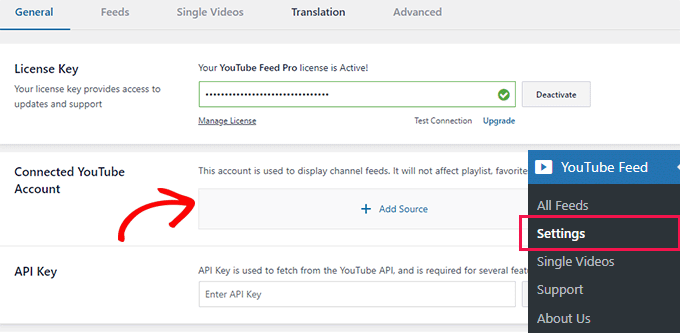
Ensuite, vous devez cliquer sur le bouton » Ajouter une source » pour connecter votre site WordPress à votre compte YouTube.
Smash Balloon vous demandera le droit d’accéder à vos informations de chaîne dans le cadre de votre compte Google.
Il suffit de suivre les instructions à l’écran pour terminer la configuration et ajouter le nom de votre chaîne comme source.
Pour plus de détails, consultez notre tutoriel sur la façon d’afficher les dernières vidéos de votre chaîne YouTube dans WordPress.
Ensuite, vous devez vous rendre sur la page YouTube Feed » Tous les flux et cliquer sur le bouton » Ajouter une nouvelle » pour ajouter un flux YouTube que vous souhaitez afficher.
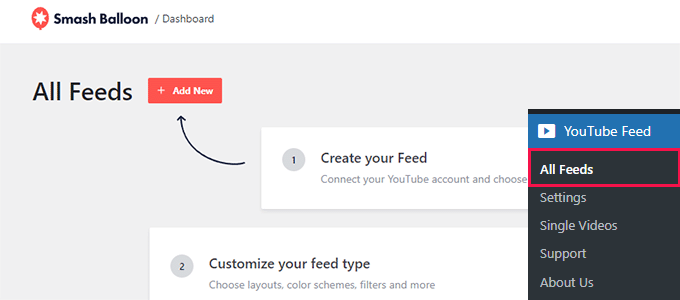
Suivez les instructions à l’écran pour sélectionner une source, un modèle et un style pour votre flux.
Une fois cette opération terminée, Smash Balloon affiche une Prévisualisation en direct de votre flux YouTube.
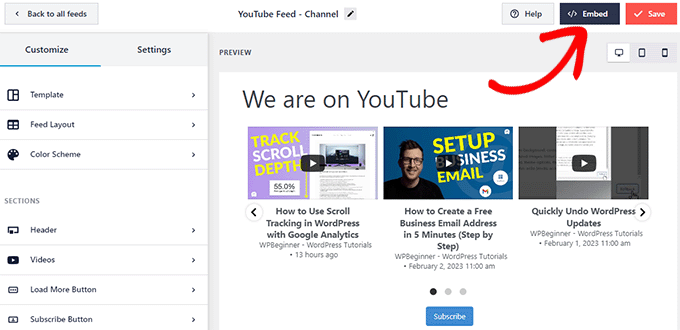
Si tout semble correct, vous pouvez cliquer sur le bouton Contenu embarqué pour continuer.
L’extension vous montrera maintenant un code court que vous pouvez ajouter à n’importe quelle publication ou page pour afficher votre flux YouTube. Facultativement, vous pouvez également l’ajouter directement à un widget ou à une page.
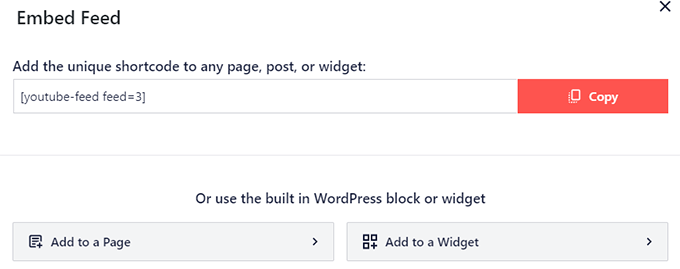
Voici ce que cela donne sur notre site de test.
Nous avons modifié le jeu de couleurs du modèle vidéo, qui est passé de clair à foncé, et nous avons utilisé une galerie de type carrousel.
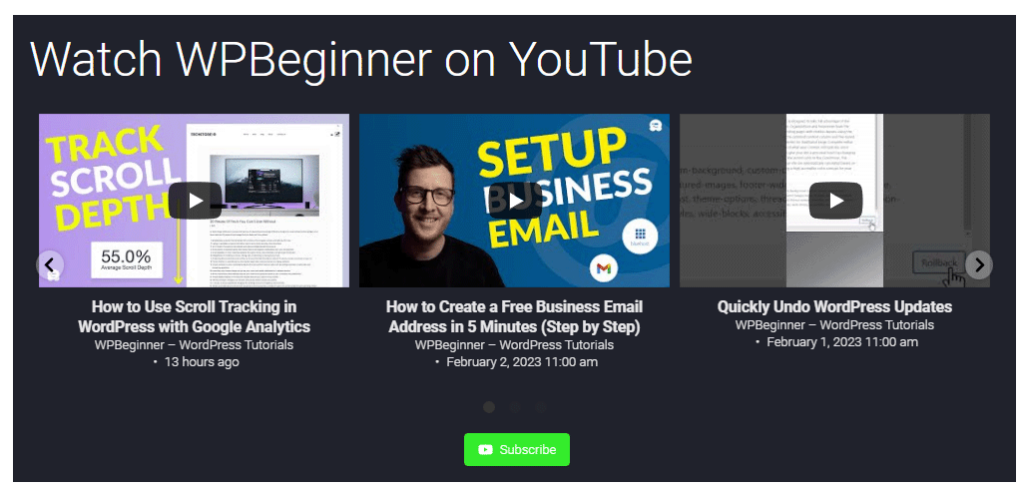
Smash Balloon vous permet de récupérer des flux vidéo pour votre propre chaîne, toute autre chaîne publique, un terme de recherche ou vos vidéos favorites.
Il fonctionne également très bien sur les appareils mobiles et ajustera automatiquement la largeur de votre galerie pour vos écrans plus petits.
Pour plus de détails, vous pouvez également consulter notre guide sur la création d’une galerie vidéo dans WordPress pour promouvoir votre chaîne YouTube.
13. Établir un calendrier vidéo cohérent
Vous devrez téléverser régulièrement de nouvelles vidéos afin de commander une chaîne YouTube à succès.
Vous pouvez choisir votre fréquence, ce qui vous laisse largement le temps de réaliser une vidéo. De nombreux débutants commencent par une ou deux vidéos par mois et augmentent progressivement jusqu’à une vidéo par semaine.
Vous pouvez choisir un jour et une heure pour publier vos vidéos. Ainsi, vos utilisateurs/utilisatrices sauront quand attendre une nouvelle vidéo de votre chaîne.
Maintenant, le véritable défi pour la plupart des débutants est de trouver des idées pour de nouvelles vidéos.
Voici quelques astuces faciles à mettre en œuvre pour trouver des idées de vidéos pour votre chaîne YouTube.
1. Consultez les Statistiques YouTube – Vous pouvez voir quel type de contenu vos utilisateurs/utilisatrices aiment en consultant les Statistiques de votre chaîne YouTube. Ensuite, ramifiez vos vidéos les plus vues dans des sujets plus profonds et similaires.
2. PremiersConseils par la Recherche YouTube – Lorsque vous tapez un mot-clé dans la recherche YouTube, celle-ci commence à vous suggérer des termes de recherche populaires. Ce sont les termes de recherche que les utilisateurs/utilisatrices recherchent déjà, et ils peuvent être immensément utiles pour générer de nouvelles idées de vidéos.
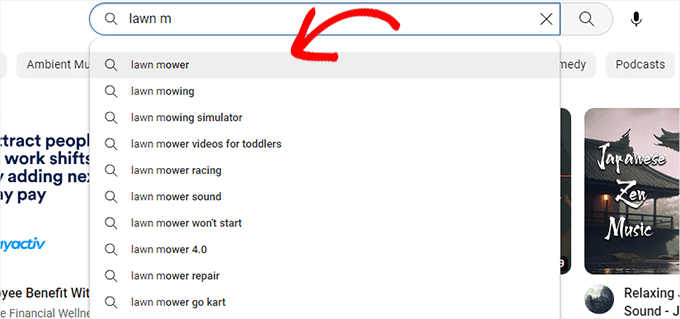
3. Commentaires YouTube – Vos utilisateurs/utilisatrices publient souvent des questions dans la section des commentaires sous vos vidéos YouTube. Vous pouvez convertir les questions les plus courantes en vidéos distinctes.
4. Votre blog WordPress – Vous pouvez transformer le contenu de votre blog le plus populaire en vidéos YouTube.
5. Demandez à vos utilisateurs/utilisatrices – Vous pouvez demander à vos utilisateurs/utilisatrices sur les profils de réseaux sociaux quels sont les sujets qu’ils/elles aimeraient que vous traitiez ensuite. De même, vous pouvez organiser des enquêtes et des sondages sur votre site pour recueillir les commentaires des utilisateurs/utilisatrices.
6. Communautés en ligne – Les forums tels que Reddit, les groupes Facebook, LinkedIn et Twitter sont les centres de discussion de l’internet. Vous pouvez rejoindre les communautés qui traitent de sujets similaires à ceux de votre chaîne YouTube et voir quels sont les sujets qui reviennent le plus souvent dans les discussions.
Les utilisateurs/utilisatrices avancés peuvent utiliser des outils tiers pour effectuer des recherches de mots-clés plus approfondies. Voici quelques-uns des outils de recherche de mots-clé les plus populaires pour les YouTubeuses et les YouTubeurs.
- Semrush – Il offre un outil de mot-clé magique où vous pouvez trier les idées par les fonctionnalités SERP et sélectionner Vidéo pour explorer les idées de vidéo.
- vidIQ – Une plateforme de recherche de mots-clé et de génération d’idées vidéo spécialement conçue pour les créateurs de contenu vidéo.
- TubeBuddy – Compléments d’outils de référencement, d’optimisation de vidéos et de recherche de mots-clés sur YouTube sous forme d’extension de navigateur.
14. Expérimenter différents styles et formats vidéo
Une chaîne YouTube ne devient pas bien du jour au lendemain. Il vous faudra du temps et des efforts jusqu’à ce que vous trouviez le type de stratégie de contenu qui fonctionne pour votre public.
En attendant, nous vous recommandons d’essayer différents formats de vidéo pour voir lequel d’entre eux vous apporte plus d’engagement de la part des utilisateurs, de vues ou de likes.
Vous pouvez essayer les courts métrages de YouTube pour expérimenter des formats vidéo plus courts.
Vous pouvez également essayer des modes d’emploi, des interviews, des podcasts vidéo, des essais, des commentaires, etc.
Le fait de changer de style vous aidera à trouver ce que votre public trouve le plus attrayant, et vous pourrez alors créer davantage de vidéos de ce type.
De même, vous pouvez expérimenter en modifiant les miniatures de vos vidéos les plus anciennes qui n’obtiennent pas de vues.
Vous pouvez également essayer différents titres et descriptions de vidéos pour voir s’ils vous aident à attirer l’attention des utilisateurs/utilisatrices.
15. Foire aux questions sur la création d’une chaîne YouTube
Maintenant que votre chaîne YouTube est opérationnelle, voici quelques-unes des questions les plus fréquemment posées par les créateurs YouTube débutants.
1. De combien de vues ai-je besoin pour être payé sur YouTube ?
Vous devez avoir au moins 4 000 heures de visionnage public ou 1 000 abonnés/abonnés sur une période de 12 mois pour être admissible au programme de partenariat de YouTube, qui vous donne accès aux outils de monétisation de YouTube, y compris le partage des recettes publicitaires. Pour les courts métrages, il faut au moins 10 millions de vues au cours des 90 derniers jours.
2. Puis-je créer une chaîne YouTube avec mon téléphone ?
Oui, vous pouvez créer une chaîne YouTube à partir de votre mobile. L’application YouTube pour smartphones permet de créer très facilement une chaîne, d’enregistrer des vidéos en direct ou de téléverser des vidéos à partir de votre téléphone.
3. Comment gagner de l’argent en ligne grâce à YouTube ?
Le moyen le plus simple de gagner de l’argent en ligne grâce à YouTube est de rejoindre le programme de partenariat de YouTube. Une fois que vous êtes approuvé, vous devenez éligible pour être payé pour le partage des revenus sur les publicités affichées pendant vos vidéos.
4. Puis-je créer une chaîne YouTube sans afficher mon visage ?
Oui, vous pouvez créer une chaîne YouTube et téléverser des vidéos sans afficher votre visage.
5. Ai-je besoin d’une SARL pour créer une chaîne YouTube pour mon entreprise ?
Aucun, vous n’avez pas besoin d’une SARL pour lancer une chaîne YouTube pour votre entreprise. Vous serez automatiquement considéré comme un propriétaire unique pour la chaîne YouTube, et tous vos revenus provenant de YouTube seront soumis aux impôts locaux comme l’impôt sur le revenu.
Toutefois, certaines chaînes YouTube peuvent s’inscrire en tant que société à responsabilité limitée (SARL) pour protéger leur entreprise contre d’éventuelles responsabilités, pour des raisons d’assurance et pour d’autres raisons juridiques et financières.
Nous espérons que cet article vous a aidé à apprendre comment démarrer facilement une chaîne YouTube à succès pour votre entreprise. Vous pouvez également consulter notre liste d’autres idées d’affaires en ligne populaires ou apprendre comment créer et vendre des cours en ligne pour générer des revenus passifs.
Si vous avez aimé cet article, veuillez alors vous abonner à notre chaîne YouTube pour obtenir des tutoriels vidéo sur WordPress. Vous pouvez également nous trouver sur Twitter et Facebook.





Syed Balkhi says
Hey WPBeginner readers,
Did you know you can win exciting prizes by commenting on WPBeginner?
Every month, our top blog commenters will win HUGE rewards, including premium WordPress plugin licenses and cash prizes.
You can get more details about the contest from here.
Start sharing your thoughts below to stand a chance to win!
Jiří Vaněk says
Thank you for the very detailed and detailed instructions. I started YouTube mainly to have a place to upload videos that I presented on the website. I wanted a fast platform so the videos wouldn’t overload my own server. Now I’ve also started looking more into how to promote the whole channel a bit more and not just use it as a repository for videos. This tutorial gave me a lot of guidance on what to focus on. Great work.
Moinuddin waheed says
This is the most comprehensive guide on starting a YouTube channel for business. I have already started a YouTube channel and working on it to grow.
Having YouTube channel is infact creating an authority on the subject in viewer’s mind. The audience starts to connect and make an attachment with the authority on the subject this making potential for growing the business.
YouTube is Google’s sibling and has billions of traffic. So making an audience on YouTube means increasing business manifold.
Thanks wpbeginner for this guide. I will try implementing most of these instructions. I have already bookmarked it to read it several times.
Web Guy Nick says
I just stumbled upon this fantastic blog post, and I have to say, these YouTube tips are incredibly helpful for anyone running a channel, no matter the size or niche! The advice you’ve provided here is not only practical but also easy to implement. I appreciate how you’ve broken down each tip into simple steps, making it accessible to even the newest content creators. Your insights into algorithm optimization, audience engagement, and video production are invaluable for growing and maintaining a successful channel. I’ll definitely be sharing this with fellow YouTubers and can’t wait to apply these tips to my own channel. Thank you for sharing your expertise and keep up the great work!
WPBeginner Support says
You’re welcome, glad you found our article helpful!
Administrateur